Dowiedz się, jak rozwiązać ten problem w kilka minut
- The błąd 0x80072f7d może być spowodowane uszkodzonymi plikami systemowymi lub niekompletnymi instalacjami.
- Spróbuj użyć narzędzia do rozwiązywania problemów z połączeniem internetowym, ponieważ może ono natychmiast rozwiązać problem.
- Zresetowanie sklepu może być świetnym pomysłem na pozbycie się tego dysku MBłąd sklepu icrosoft 0x80072f7d.
- Inne rozwiązania obejmują zmianę ustawień internetowych i ponowną instalację Microsoft Store.
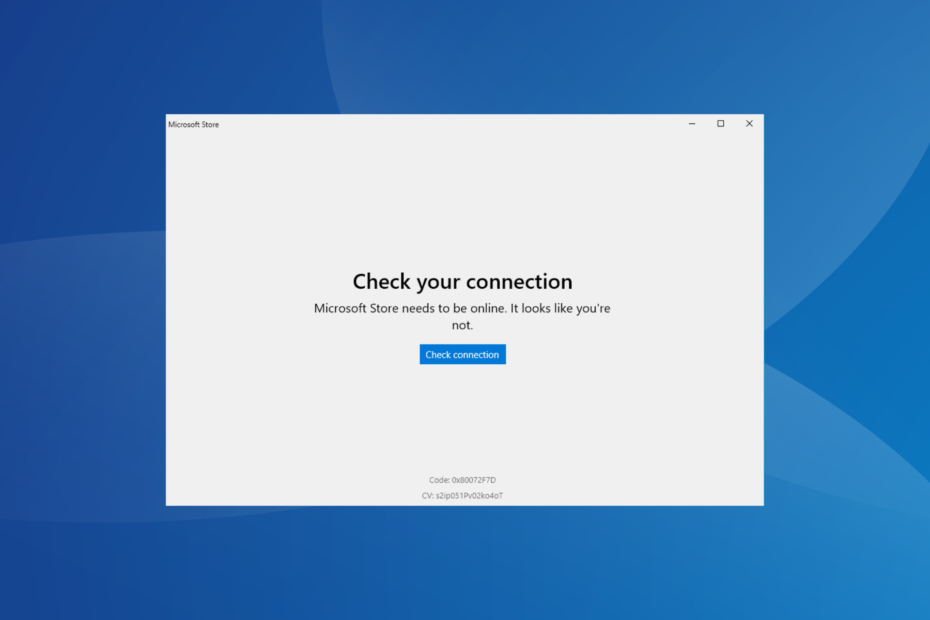
XZAINSTALUJ KLIKAJĄC POBIERZ PLIK
To oprogramowanie zapewni ciągłość działania sterowników, chroniąc Cię w ten sposób przed typowymi błędami komputera i awariami sprzętu. Sprawdź teraz wszystkie sterowniki w 3 prostych krokach:
- Pobierz DriverFix (zweryfikowany plik do pobrania).
- Kliknij Rozpocznij skanowanie znaleźć wszystkie problematyczne sterowniki.
- Kliknij Zaktualizuj sterowniki aby uzyskać nowe wersje i uniknąć awarii systemu.
- DriverFix został pobrany przez 0 czytelników w tym miesiącu.
Wielu użytkowników zgłosiło wyświetlanie kodu błędu 0x80072f7d podczas próby uzyskania dostępu do sklepu Microsoft Store na komputerze z systemem Windows. Problem pojawia się w systemach operacyjnych, takich jak Windows 7 i Windows 10.
Ten komunikat o błędzie może być spowodowany przez pliki systemowe, które zostały uszkodzone podczas instalacji innych aplikacji, niekompletny proces instalacji lub usuwania, lub po prostu przez niewłaściwe zamknięcie twojego komputer.
W tym artykule przyjrzymy się najlepszym metodom rozwiązywania problemów z błędem 0x80072f7d.
Jak mogę naprawić kod błędu 0x80072f7d?
- Jak mogę naprawić kod błędu 0x80072f7d?
- 1. Użyj narzędzia do rozwiązywania problemów z połączeniem internetowym
- 2. Zresetuj swój Microsoft Store
- 3. Zmień ustawienia internetowe komputera
- 4. Wyczyść pliki cookie i pamięć podręczną w przeglądarce Microsoft Edge
- 5. Ponownie zainstaluj aplikację Microsoft Store
1. Użyj narzędzia do rozwiązywania problemów z połączeniem internetowym
- Kliknij prawym przyciskiem myszy ikonę połączenia internetowego na pasku zadań, a następnie wybierz Rozwiązywanie problemów.
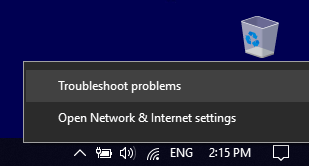
- Poczekaj na zakończenie procesu sprawdzania połączenia, a następnie wybierz odpowiednie opcje z narzędzia do rozwiązywania problemów.
- Spróbuj sprawdzić, czy to rozwiązało problem.
2. Zresetuj swój Microsoft Store
- Naciskać Wygraj + R na klawiaturze, aby uruchomić okno Uruchom.
- Typ wsreset.exe i naciśnij Wchodzić.
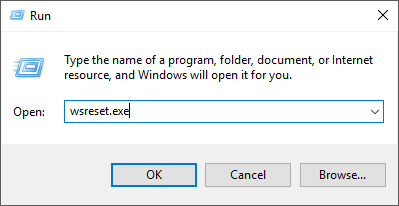
- Zrestartuj swój komputer.
- Spróbuj otworzyć Sklep Microsoftu Ponownie.
- Jeśli problem będzie się powtarzał, skorzystaj z następnej metody.
Porada eksperta:
SPONSOROWANE
Niektóre problemy z komputerem są trudne do rozwiązania, zwłaszcza jeśli chodzi o uszkodzone repozytoria lub brakujące pliki systemu Windows. Jeśli masz problemy z naprawieniem błędu, Twój system może być częściowo uszkodzony.
Zalecamy zainstalowanie Restoro, narzędzia, które przeskanuje Twoją maszynę i zidentyfikuje usterkę.
Kliknij tutaj pobrać i rozpocząć naprawę.
Zalecane jest automatyczne okresowe naprawianie zagrożonych ustawień systemu Windows. Problemy z rejestrem i sprzętem, a także błędy systemu Windows można wykryć i rozwiązać za pomocą szybkiego skanowania wykonywanego przez niezawodny program innej firmy.
Przywracanie uszkodzonych plików, które są niezbędne dla optymalnego działania systemu operacyjnego, jest równie ważnym procesem dla komputera.
Przywrócenie systemu do poprzedniego stanu może rozwiązać wiele problemów systemowych. Prostszym sposobem bezpiecznego przywrócenia systemu jest użycie specjalistycznego narzędzia, które może wykonać całą pracę za Ciebie.
Przywróć automatycznie przeskanuje komputer w poszukiwaniu problematycznych plików i zastąpi wszystkie krytyczne pliki systemowe Windows, które działają nieprawidłowo, poprzednimi wersjami, które działają idealnie.
Oto jak możesz wykonać tę czynność:
- Pobierz i zainstaluj Restor.
- Uruchom aplikację.
- Poczekaj, aż wykryje problemy ze stabilnością systemu.
- Naciskać Rozpocznij naprawę.
- Uruchom ponownie komputer, aby wszystkie zmiany odniosły skutek.
Wbudowane narzędzie do przywracania systemu przywróci poprzednią wersję systemu Windows, dlatego możesz utracić cenne dane, które zostały zapisane po utworzeniu punktu przywracania. Zawsze możesz przywrócić system do stanu sprzed naprawy.
⇒ Zdobądź Restora
Zastrzeżenie:Ten program musi zostać zaktualizowany z wersji darmowej, aby mógł wykonywać określone czynności.
3. Zmień ustawienia internetowe komputera
- wciśnij wygrana + ja klawisze na klawiaturze, aby uruchomić Ustawienia systemu Windows.
- Wybierz Sieć i Internet opcja.
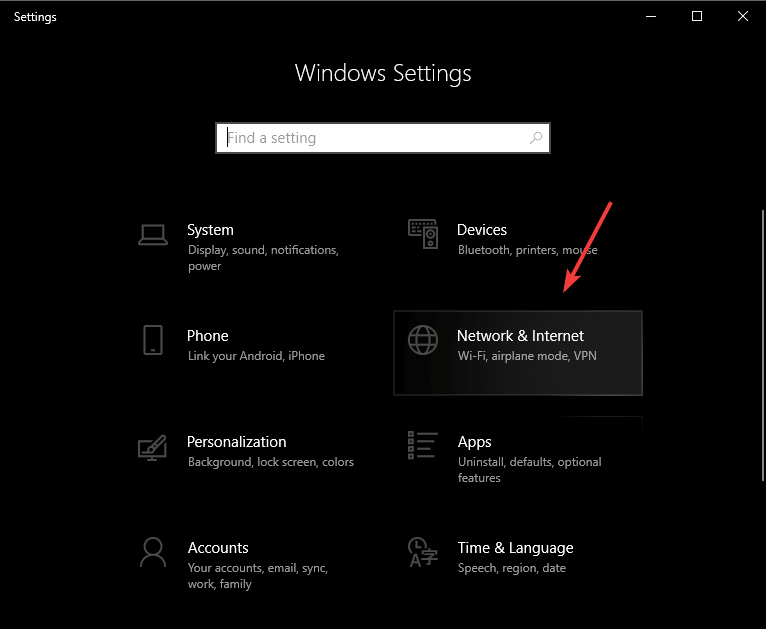
- Kliknij na Centrum sieci i udostępniania opcja u dołu ekranu.
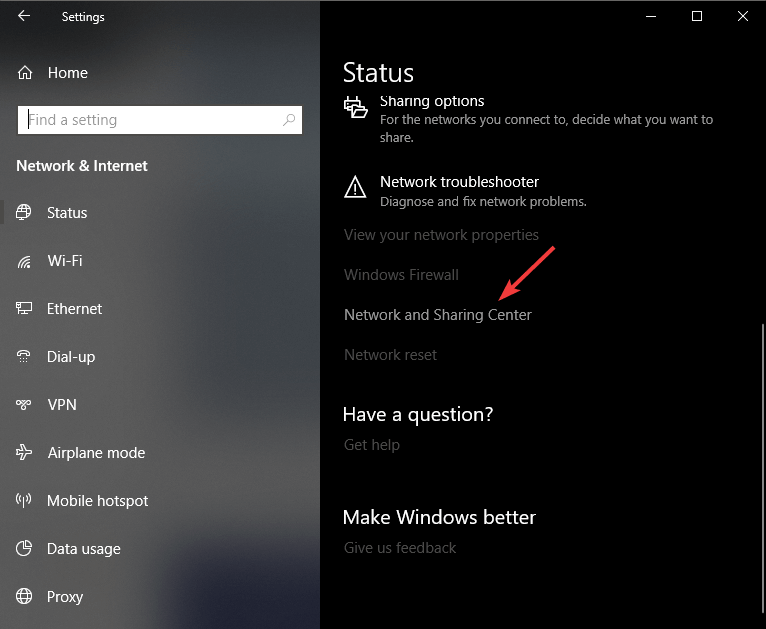
- Kliknij Opcje internetowe.
- Kliknij na Zaawansowany zakładkę i sprawdź Użyj TLS 1.2 pole, a następnie kliknij OK.
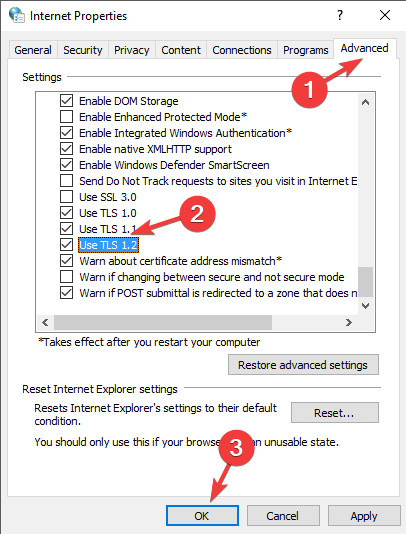
- Uruchom ponownie komputer i sprawdź, czy nieznany problem 0x80072f7d z błędem instalacji nadal występuje. Jeśli tak, postępuj zgodnie z następną metodą.
4. Wyczyść pliki cookie i pamięć podręczną w przeglądarce Microsoft Edge
- Otworzyć Microsoft Edge, wybierz trzy kropki znajdujące się w prawym górnym rogu ekranu i wybierz Ustawienia z menu rozwijanego.
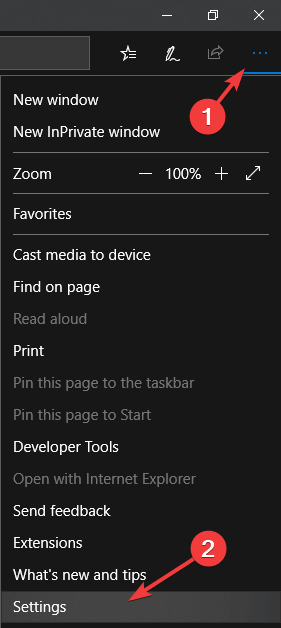
- Kliknij Wybierz, co chcesz wyczyścić przycisk.
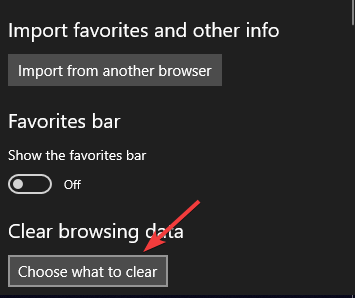
- Zaznacz pola obok Historia przeglądania, Pliki cookie i zapisane dane serwisu, i również Buforowane dane i pliki i kliknij na Jasne przycisk.
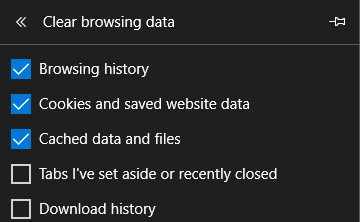
- Zamknij przeglądarkę i uruchom ponownie komputer.
- Sprawdź, czy problem nadal występuje. Jeśli tak, wykonaj następną metodę.
- Poprawka: folder skompresowany (zip) jest nieprawidłowy
- Błąd DistributedCOM 10005: co to jest i jak go naprawić
5. Ponownie zainstaluj aplikację Microsoft Store
- Naciskać Wygraj + X klawisze na klawiaturze i wybierz Aplikacje i funkcje.
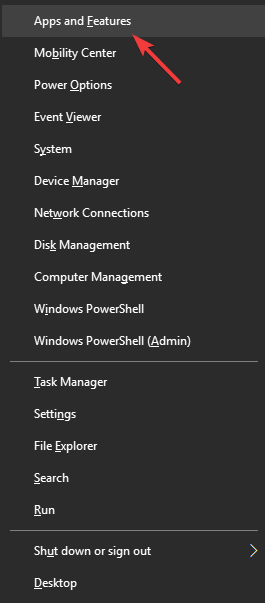
- Przewiń w dół i znajdź Sklep Microsoftu aplikacji, zaznacz ją i kliknij na Zaawansowane opcje.
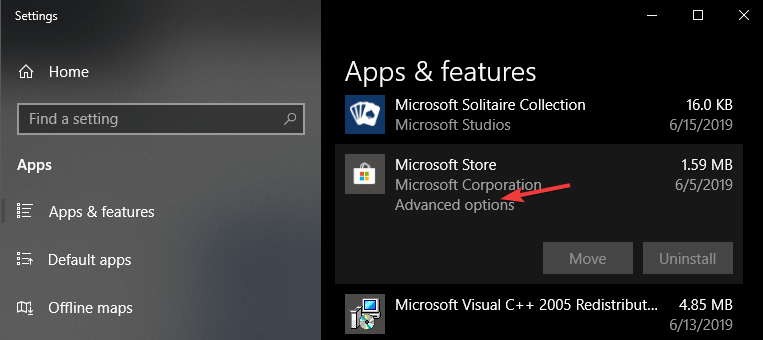
- W środku Zaawansowane opcje menu, przewiń w dół i kliknij na Resetowanie przycisk.
- Spowoduje to rozpoczęcie procesu odinstalowywania i ponownego instalowania aplikacji Microsoft Store.
- Poczekaj na zakończenie procesu, a następnie sprawdź, czy problem został rozwiązany.
W tym artykule zbadaliśmy niektóre z najlepszych metod rozwiązywania problemów z błędem 0x80072f7d, odnoszącym się do aplikacji Microsoft Store w systemie Windows 10. Upewnij się, że dokładnie wykonałeś te kroki, aby uniknąć innych problemów.
Daj nam znać, czy ten przewodnik pomógł Ci rozwiązać problem, korzystając z sekcji komentarzy poniżej.


